windows彻底删除软件 如何在Windows 10上彻底删除应用程序和相关文件
更新时间:2023-12-24 15:52:06作者:xtyang
在Windows 10操作系统中,我们经常需要删除一些应用程序和相关文件以释放磁盘空间或解决软件冲突问题,仅仅通过拖动到回收站并清空它并不能完全删除这些软件及其相关文件。为了彻底删除软件,我们需要采取一些额外的步骤。本文将介绍如何在Windows 10上彻底删除应用程序和相关文件,以确保系统的干净和稳定。
方法如下:
1.在开始菜单点击“Windows 10系统>控制面板”。打开控制面板。
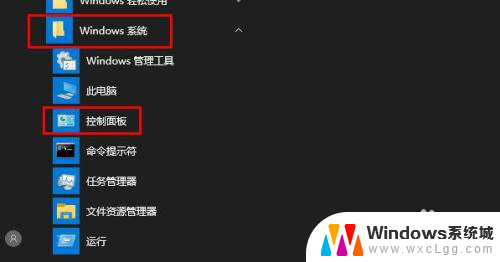
2.点击“程序”在“程序和功能下”点击“卸载程序”。查找要删除的应用程序。
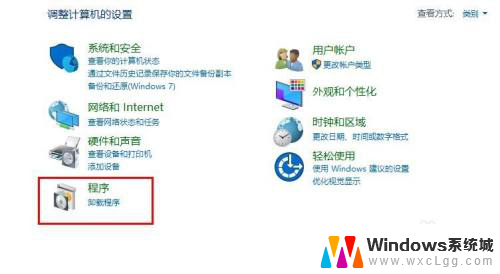
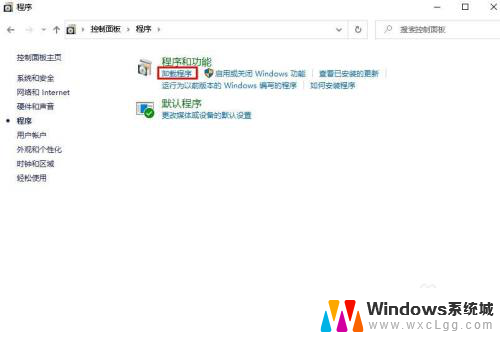
3.右键单击要卸载的程序,选择“卸载”。
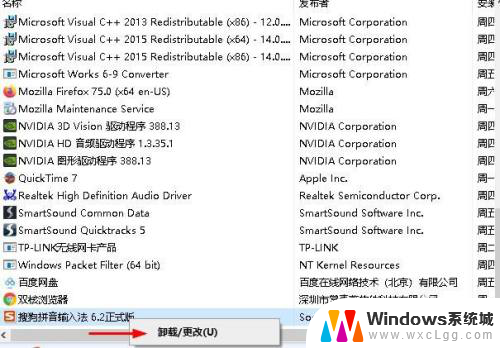
4.打开Windows资源管理器。
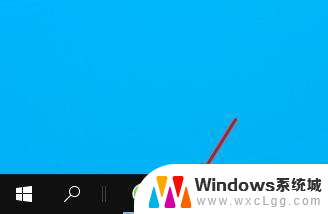
5.在目录C:\Users\Administrator\AppData\Roaming和中查找其余文件和文件夹。
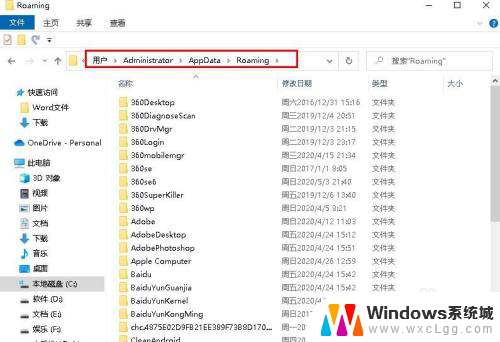
6.删除与已卸载的应用程序相关的文件和文件夹,通常具有相同的名称。
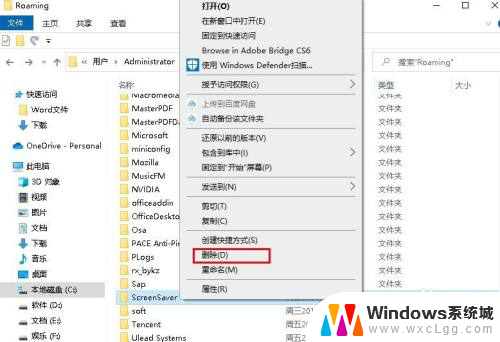
7.打开注册表编辑器,在目录下删除与卸载程序相同名称的条目。
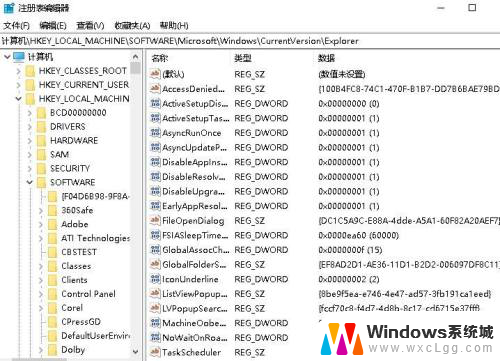
以上就是关于如何彻底删除Windows软件的全部内容,如果您遇到类似的问题,按照本文方法操作即可解决。
windows彻底删除软件 如何在Windows 10上彻底删除应用程序和相关文件相关教程
-
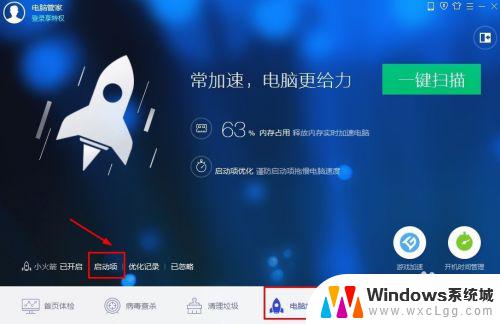 如何彻底删除电脑上的插件 电脑多余插件如何彻底删除
如何彻底删除电脑上的插件 电脑多余插件如何彻底删除2023-11-09
-
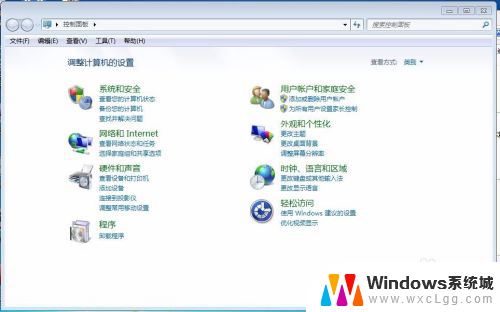 怎样把电脑软件彻底删除 如何完全删除电脑上的软件
怎样把电脑软件彻底删除 如何完全删除电脑上的软件2024-01-29
-
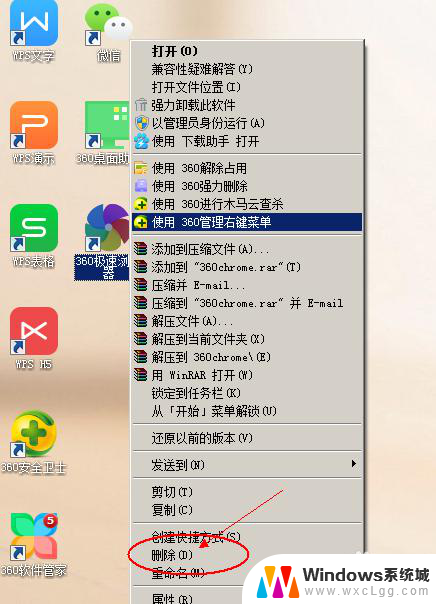 怎么才能彻底删除电脑的软件 怎样彻底删除电脑里的软件残留文件
怎么才能彻底删除电脑的软件 怎样彻底删除电脑里的软件残留文件2023-12-05
-
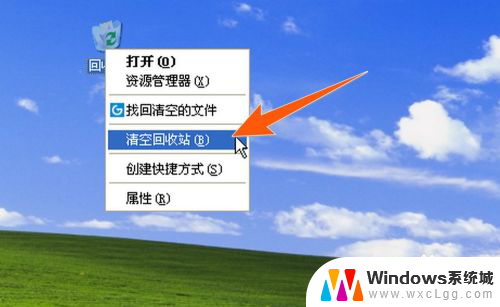 电脑文件删除到回收站是彻底删除吗 怎样彻底删除电脑回收站中的文件
电脑文件删除到回收站是彻底删除吗 怎样彻底删除电脑回收站中的文件2024-01-01
-
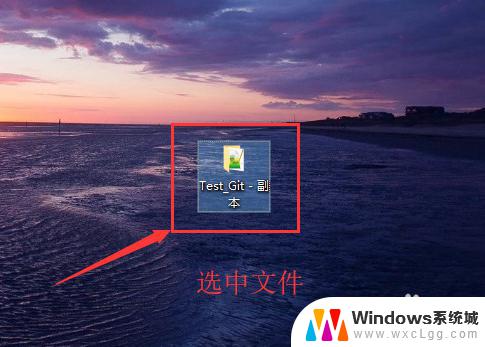 电脑怎么删除下载的文件 电脑文件彻底删除方法
电脑怎么删除下载的文件 电脑文件彻底删除方法2023-10-26
-
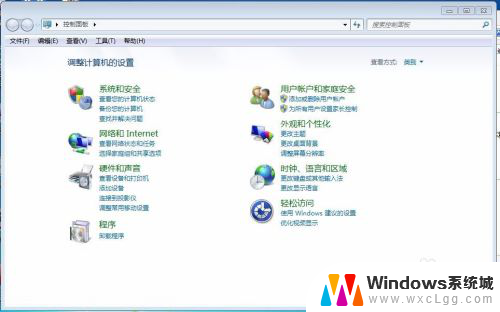 如何删除电脑里的软件 如何彻底卸载电脑上的软件
如何删除电脑里的软件 如何彻底卸载电脑上的软件2023-12-04
电脑教程推荐